Linux Mint: come aggiungere nuovi desklet

Tieniti informato su ciò che è importante per te con i nuovi desklet su Linux Mint. Guarda come puoi aggiungere quanti ne hai bisogno.

Quando usi il tuo computer, probabilmente vorrai che sia configurato nella tua lingua locale. Questa non è solo la lingua utilizzata, ma anche il dialetto e la formattazione, poiché possono variare tra i paesi che tecnicamente parlano la stessa lingua. Linux Mint ha un'ampia selezione di language pack che possono essere configurati in tre impostazioni: la lingua del sistema, la formattazione basata sulla regione e la formattazione di data e ora.
Per gestire i language pack installati in Linux Mint, premi il tasto Super, quindi digita "Lingue" e premi invio.
Suggerimento: il tasto "Super" è il nome utilizzato da molte distribuzioni Linux per fare riferimento al tasto Windows o al tasto "Comando" di Apple, evitando il rischio di problemi con i marchi.
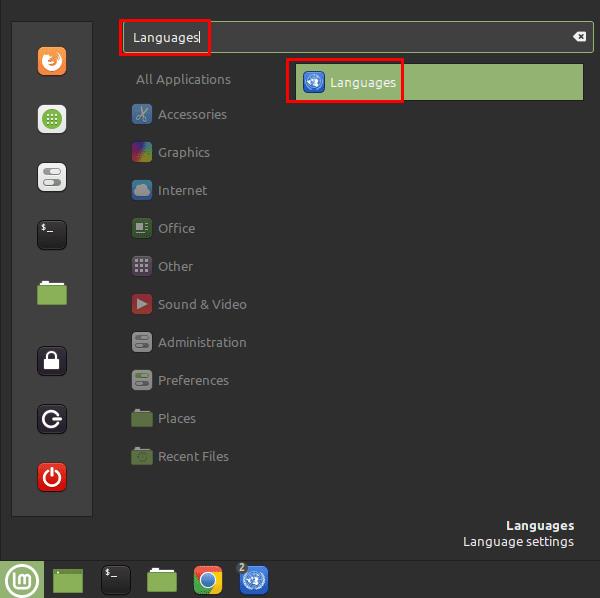
Premi il tasto Super, quindi digita "Lingue" e premi invio.
Per aggiungere un language pack al tuo sistema, fai clic sul pulsante in basso, "Installa / Rimuovi lingue".
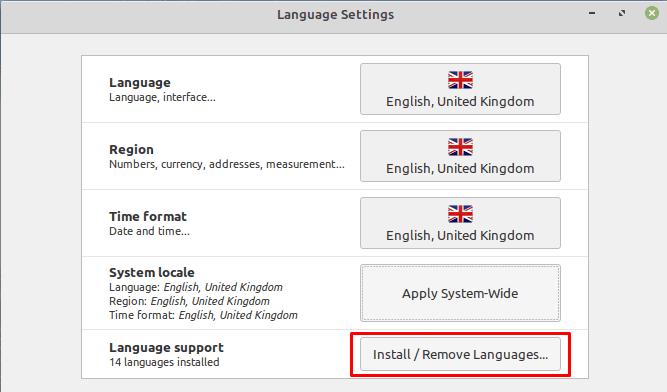
Per aggiungere un language pack, fai clic su "Installa / Rimuovi lingue".
Ti verrà richiesto di fornire la tua password per poter accedere alla schermata del language pack. Una volta che sei lì, puoi vedere un elenco di tutti i tuoi language pack attualmente installati. Per rimuovere un language pack, selezionalo, quindi fai clic su "Rimuovi". Per aggiungere una nuova lingua, fai clic su "Aggiungi".
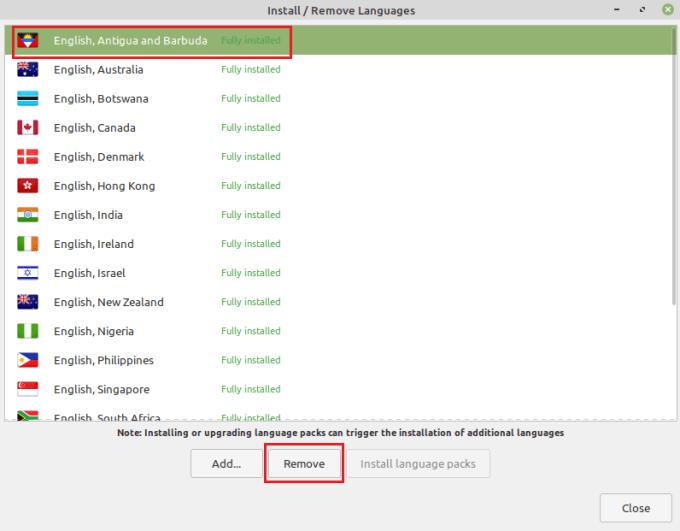
Seleziona un language pack che non desideri, quindi fai clic su "rimuovi" per disinstallarlo o fai clic su "Aggiungi" per installare nuovi pacchetti.
Una volta che sei nella finestra "Aggiungi nuova lingua", seleziona il pacchetto di lingue che desideri installare e fai clic su "Installa".
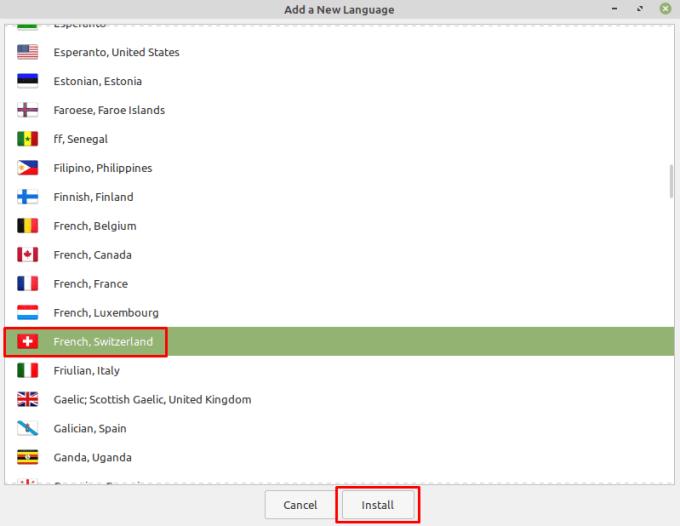
Seleziona un language pack che desideri, quindi fai clic su "Installa".
Dopo aver fatto clic su "Installa", il language pack potrebbe essere visualizzato nell'elenco delle lingue installate come "Mancano alcuni language pack". Per risolvere questo problema, seleziona il pacchetto, quindi fai clic su "Installa language pack". Questo completerà l'installazione e installerà anche altre varianti linguistiche, che possono essere rimosse di nuovo lasciando solo il pacchetto che desideri installare completamente.
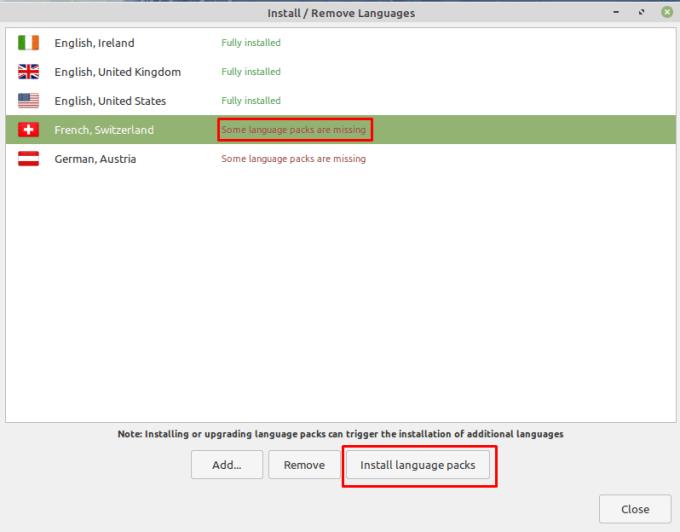
Per aggiornare un pacchetto da "Mancano alcuni language pack" a "Completamente installato", fai clic su "installa language pack".
Tieniti informato su ciò che è importante per te con i nuovi desklet su Linux Mint. Guarda come puoi aggiungere quanti ne hai bisogno.
Quando si digita su un computer, di tanto in tanto si desidera tenere premuto un tasto, anziché premerlo più volte. Questo è spesso il più utile per il
Personalizza il tuo menu dei preferiti in Linux Mint seguendo i passaggi di questa guida.
Previeni la cancellazione accidentale di file su Linux Mint creando un account utente per ogni membro della famiglia. Crea rapidamente un nuovo utente per mantenere le cose più organizzate.
Quando ti allontani dal computer, è generalmente una buona idea bloccarlo, per impedire ad altre persone di accedervi, e tutti i tuoi
Quando usi Linux Mint, puoi guardare e passare ai tuoi programmi aperti con la barra in basso. Il processo è molto simile a quello in Windows di
Uno dei tanti modi in cui puoi interagire con il tuo computer è attraverso il suono. I segnali sonori possono aiutarti a renderti consapevole che qualcosa ha bisogno della tua attenzione o
Quando usi un computer, generalmente lo controlli con una tastiera e un mouse. Se stai utilizzando un laptop, tuttavia, potresti utilizzare il touchpad per
La tastiera è uno dei dispositivi chiave utilizzati per interagire con un computer. Per poter digitare correttamente su più computer, il layout delle tastiere è
Per essere in grado di utilizzare correttamente il tuo computer, in genere, desideri che sia configurato nella tua lingua. Se conosci bene il layout del sistema operativo








